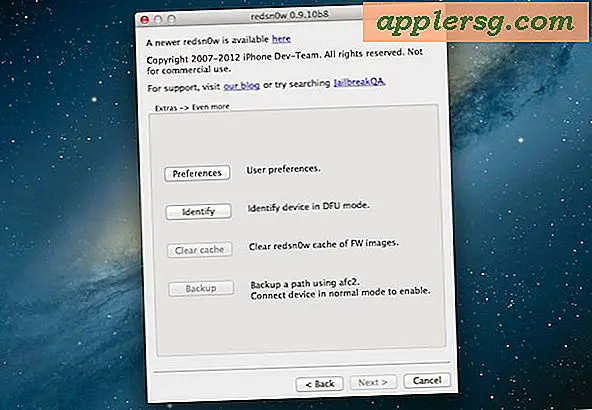Hoe u standaard gateway-adres krijgt in Mac OS X

Als u merkt dat u moet weten wat het standaard gateway-adres voor een Mac is, kunt u deze informatie op enkele manieren uit OS X halen. Voor degenen die niet bekend zijn, is het gateway-adres het IP van welk modem, router, of schakel de computer via de toegang tot internet, vandaar dat het de toegangspoort tot de buitenwereld is.
We behandelen twee manieren om gateway-adresinformatie weer te geven op Mac OS X. De eerste truc is het gebruik van de opdrachtregel om het IP-adres van de standaardgateways weer te geven, en de tweede methode toont een verbonden gateways-IP-adres in Mac OS X van het systeem voorkeurspaneel voor actieve netwerken. De opdrachtregelmethode heeft de voorkeur vanwege syntaxisredenen, hoewel de laatste benadering prima werkt als je de verschillende bewoordingen niet erg vindt - daarover meer in een moment.
Krijg standaard gateway-adres in Mac OS X
De terminal benadering om het standaard gateway IP-adres te tonen is vrij eenvoudig. Start de Terminal-app vanuit / Applications / Utilities / en gebruik vervolgens de opdracht 'route' om gateway-informatie snel weer te geven wanneer de syntaxis als volgt wordt uitgegeven:
route get default | grep gateway
De 'gateway' wordt geretourneerd en ziet er als volgt uit:
$ route get default | grep gateway
gateway: 192.168.0.1
In dit geval is de gateway-IP 192.168.0.1
We hebben grep gebruikt om de uitvoer op te schonen, maar de routeopdracht kan gedetailleerdere informatie weergeven als dit gewenst is.
IP-adres IP-adres zoeken via OS X Systeemvoorkeuren
Vraagt u zich af hoe u het IP-adres van de gateway kunt vinden waarop uw Mac is aangesloten, maar wilt u een meer gebruiksvriendelijke benadering dan de opdrachtregel? Het is vrij eenvoudig om router-informatie uit de GUI van OS X ook in Systeemvoorkeuren te krijgen. Ja, je raadt het goed, als de Mac is verbonden met een router, dient die router als de gateway voor computers, dus alles waarmee het verbonden is, wordt de standaardgateway.
- Start "Systeemvoorkeuren" en klik op het pictogram "Netwerk"
- Selecteer de actieve netwerkinterface in het menu aan de linkerkant waarvan u het gateway-adres wilt achterhalen
- Klik nu op de knop 'Geavanceerd' in de rechterbenedenhoek van het paneel Netwerkvoorkeuren
- Klik op het tabblad TCP / IP
- Zoek het gateway-adres naast "Router:" in het formaat van een IP-adres, zoals dit: xxxx

In het voorbeeldscherm hierboven is het gateway-adres 192.168.1.1 - dit is op een draadloze Mac die op die router is aangesloten, dus de gateway naar internet is dat stuk hardware, wat betekent dat het exact hetzelfde IP-adres heeft als de wifi-router . Vergeet niet dat vanuit OS X het systeemvoorkeuren standpunt, de gateway en de router hetzelfde zijn, het is gewoon anders geformuleerd.
Om hier duidelijkheid te scheppen, zijn de gateway-IP en uw eigen IP-adres verschillende dingen. Omdat dit het begin van een netwerk is, heeft het toegangspunt meestal het allereerste IP-adres op het netwerk, eindigend op .1 of .100, en vanaf dat moment worden individuele IP's geteld. Als je het formaat kent van de netwerken die IP's zijn toegewezen, kun je dit vaak raden, want als je machines IP 192.168.1.5 is, is de kans groot dat de routers 192.168.1.1 zijn, enzovoort.
Dus waarom zou je deze info nodig hebben? Als u bijvoorbeeld handmatige TCP / IP-instellingen instelt, kan het nuttig zijn om het gateway-adres te kennen, maar het kan ook van cruciaal belang zijn voor het oplossen van netwerkproblemen. Ik moest op een bepaald moment iemand over de telefoon laten lopen om een relatief veelvoorkomend probleem met de wifi-verbinding op te lossen in Lion, dat voor sommige versies van OS X tenminste de eenvoudigste oplossing is om een keepalive-script te gebruiken of om de modus, router of wat dan ook het gateway-adres is om constante gegevensoverdracht tussen de Mac en elders te handhaven.